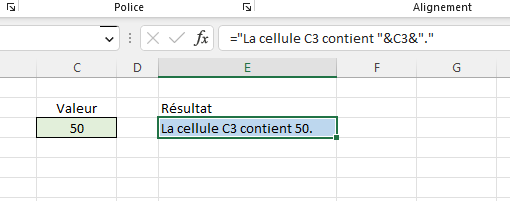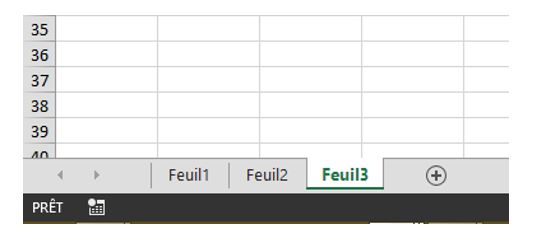Le taux de croissance annuel composé (CAGR, parfois appelé taux de croissance annuel moyen) est une base classique pour évaluer une performance sur plusieurs années. Si vous suivez des investissements ou la croissance d'une entreprise, maîtriser le CAGR dans Excel est très utile.
Le CAGR ne se contente pas d’une moyenne simple: il reflète un rythme de croissance régulier sur la période, en "lissant" les variations annuelles. Pratique pour comparer des investissements ou suivre l'évolution d'un chiffre d'affaires.
Dans ce tutoriel, je vous montre comment calculer le CAGR dans Excel pas à pas, avec la formule prête à coller et un exemple concret.
Sommaire
Qu'est-ce que le CAGR?
Le taux de croissance annuel composé (CAGR) mesure la croissance régulière d’un investissement (ou d’une activité) sur une période donnée.
Pourquoi cette notion est-elle utile en finance ?
- Vision réaliste: le CAGR lisse les à-coups annuels pour donner un rythme moyen sur la période.
- Comparaison simple: on met sur un pied d'égalité des actifs/entreprises avec des volatilités différentes.
- Aide à la décision: utile pour suivre un objectif (investissement, CA, portefeuille) sur plusieurs années.
Le CAGR est directement lié au principe des intérêts composés.
La formule du Taux de Croissance Annuel Composé
Le calcul du CAGR repose sur trois éléments: Valeur initiale, Valeur finale et Nombre d’années.
Formule Excel prête à coller (avec A2 = Valeur initiale, B2 = Valeur finale, C2 = Années):
- Valeur initiale (VI): point de départ de l'investissement ou du CA.
- Valeur finale (VF): valeur à la fin de la période.
- Nombre d'années (N): durée de la période (en années).
Comment utiliser la formule CAGR dans Excel
- Préparer les données:
- A2 =
Valeur initiale - B2 =
Valeur finale - C2 =
Nombre d'années
- A2 =
- Saisir la formule: Dans la cellule résultat :
=(B2/A2)^(1/C2)-1 - Lire le résultat: Formatez en Pourcentage si nécessaire.
- Astuce: La période doit être en années. Pour des mois, convertissez les en années (ex. 30 mois = 2,5 ans).
Alternative: calculer le CAGR avec la fonction TAUX
Si vous préférez une fonction intégrée, TAUX renvoie le taux par période. Pour notre cas simple (pas de versements intermédiaires):
Explications rapides:
C2= nombre d'années0= pas de paiement périodique-A2= sortie de trésorerie initiale (signe négatif)B2= valeur finale
Le résultat est équivalent au CAGR. Formatez la cellule en pourcentage.
Flux de trésorerie irréguliers?
Quand il y a des apports/retraits à des dates précises, utilisez la fonction Excel TRI.PAIEMENTS (XIRR dans Excel en anglais) avec les montants et leurs dates. C'est plus adapté que le CAGR dans ce cas.
Exemple pratique d'utilisation de CAGR dans Excel
Maintenant que nous avons couvert la théorie et la mise en pratique de la formule CAGR dans Excel, illustrons son utilité avec un exemple concret tiré de la vie réelle.
Scénario : "Investissement en bourse ou dans une entreprise"
Supposons que vous avez investi dans une action ou une entreprise. Voici les détails de votre investissement :
- Investissement initial: 10.000 €
- Valeur à la fin de la période: 15.000 €
- Durée de l'investissement: 5 ans
Calcul du CAGR :
- Saisie des données dans Excel :
- Valeur initiale (10.000 €) dans la cellule A2.
- Valeur finale (15.000 €) dans la cellule B2.
- Nombre d'années (5) dans la cellule C2.
- Application de la Formule:
- Dans une nouvelle cellule, entrez la formule :
=(B2/A2)^(1/C2)-1. - Excel calcule et affiche le CAGR.
- Dans une nouvelle cellule, entrez la formule :
Interprétation des Résultats:
Le CAGR obtenu est d'environ 8,45 %. Ce chiffre représente le taux de croissance annuel moyen de votre investissement sur la période de 5 ans. Un CAGR de 8,45 % indique une croissance saine et régulière de l'investissement, reflétant une performance positive sur la durée.
Vérification avec TAUX : =TAUX(C2;0;-A2;B2) renvoie le même ordre de grandeur.
Cet exemple montre comment le CAGR peut être utilisé pour évaluer la performance d'un investissement sur une période. En le comparant avec d'autres taux de rendement ou benchmarks du marché, vous pouvez juger de l'efficacité de votre investissement et prendre des décisions éclairées pour l'avenir.
Quelques exemples supplémentaires d'utilisation pratique
- Objectif d'épargne: Calculer le taux d'intérêt nécessaire pour atteindre une somme cible d'épargne en un nombre donné d'années.
- Croissance des ventes: Mesurer le taux annuel de croissance des ventes d'une entreprise sur une période spécifique.
- Comparaison de fonds d'investissement: Évaluer la performance relative de différents fonds d'investissement sur plusieurs années.
- Rendement de l'immobilier: Estimer le taux de croissance annuel d'un investissement immobilier, de l'achat à la vente.
- Efficacité des campagnes marketing: Analyser l'efficacité des campagnes marketing sur la croissance des revenus annuels.
FAQ sur le CAGR et Excel
Conclusion: Le CAGR – un pilier de l'Analyse Financière
En bref, la formule du CAGR dans Excel permet de mesurer une croissance "moyenne" sur plusieurs années, de comparer des investissements et de suivre des objectifs de façon propre. C'est simple à calculer, et très utile en pratique.
Pour aller plus loin en Excel…
Si vous avez trouvé ce guide utile, je vous propose une sélection d'autres articles qui pourraient rendre votre travail avec Excel plus efficace
- Liste de toutes les fonctions Excel (déjà 502 fonctions disponibles!)
- Glossaire Excel – la sélection de notions les plus utiles dans Excel et leur explication
- Excel Online Gratuit – pourquoi ne pas en profiter!
- Outils Excel pratique à télécharger gratuitement – notamment: Calculatrice de gestion, Tableau d’amortissement dégressif, Convertisseur SIREN / SIRET / TVA ou encore le Planning d'Équipe Excel



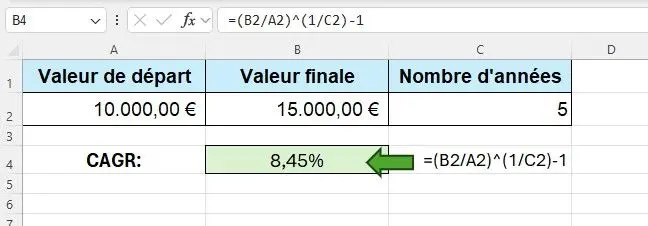
![Fonctions composées Excel [TUTORIEL]](https://excel-malin.com/wp-content/uploads/2024/02/Fonctions-composees-Excel.jpg)